Ich schreibe wieder einmal über das, was ich gerade herausgefunden habe:
Wie kann man über Android über WLAN debuggen? Also mit WinDev for Mobile oder Android Studio mit Java oder Kotlin?
Ich zeige euch anhand meines Google Pixel 8 wie ich das angestellt habe:
Wofür ist das USB Debugging (WLAN aka WiFi Debugging)?
Das USB Debugging (WLAN Debugging) wird in der Software Entwicklung verwendet um in der laufenden Android APP Entwicklung Programme auf Android ohne Installation laufen lassen zu können und im Quellcode Schritt für Schritt (Step by Step) die Ergebnisse der Ausführung ansehen zu können.
Auch sind manche Backups darauf angewiesen, das das USB Debugging eingeschaltet ist.
Normalerweise ist das USB Debugging kein Problem, aber wenn Sie das Handy z.B. am Flughafen per Kabel aufladen, kann der USB Debug Modus ein Sicherheitsproblem darstellen, daher wird empfohlen, den USB Debug (WLAN Debug) Modus abzuschalten, wenn man ausser Haus geht!
Anleitung: den Entwicklermodus aktivieren
zuerst müssen wir den Entwicklermodus aktivieren, einmal die Einstellungen öffnen und ganz nach unten und auf „über das Telefon“ drücken:
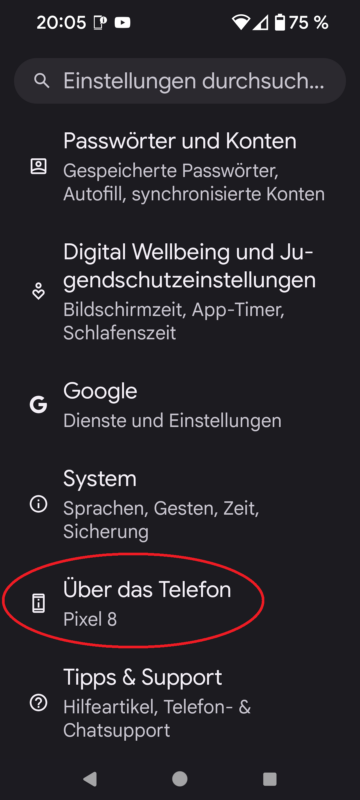
Dann drücken wir 5x auf „Build-Nummer“
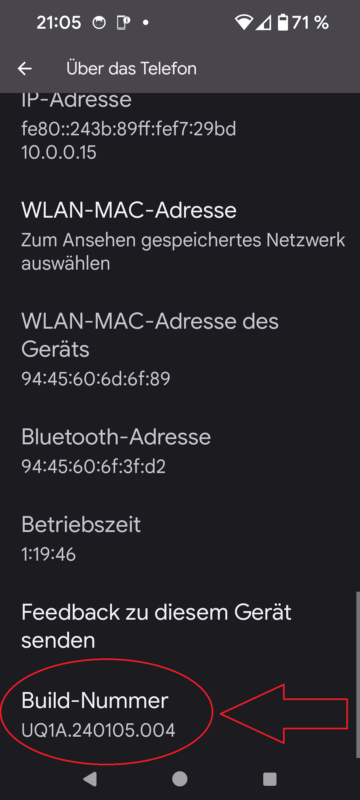
Es wird Ihnen angezeigt, wie oft Sie noch Build-Nummer drücken müssen um ein Entwickler zu werden:
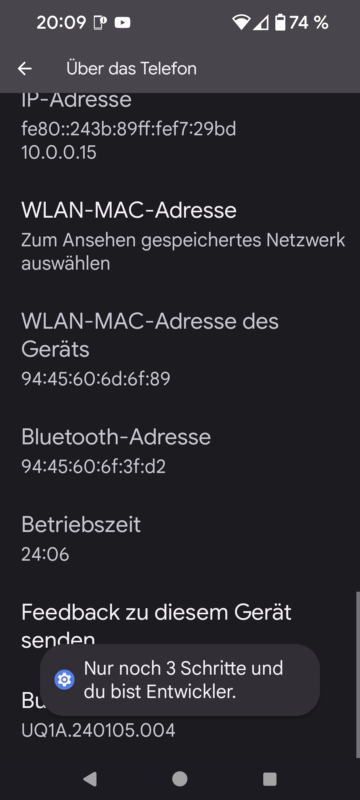
Nun geben wir das Passwort ein (Sorry für die Bildqualität, die PIN Eingabe lässt keinen Screenshot zu, daher habe ich ein Foto gemacht und nachbearbeitet, daher ist das Bild so schlecht!)
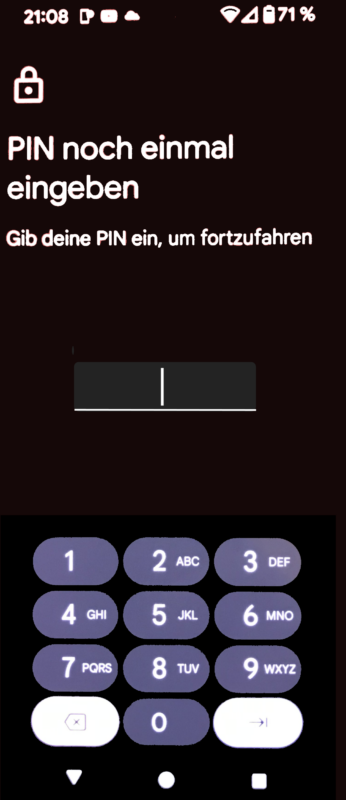
Dann sind wir Entwickler:
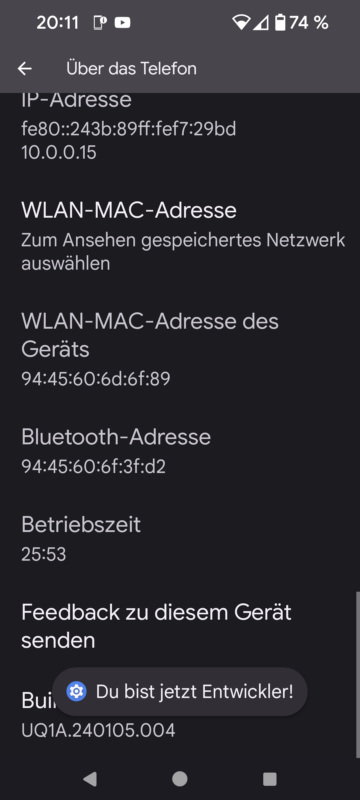
Ähnlich funktioniert es auf Samsung und Co. dieser Link https://www.hardreset.info/de/devices/samsung/samsung-galaxy-s23-fe/entwickler-optionen/ hilft weiter.
Anleitung: das USB Debugging aktivieren und WLAN Debugging einrichten!
Gehen wir zurück und drücken „System“
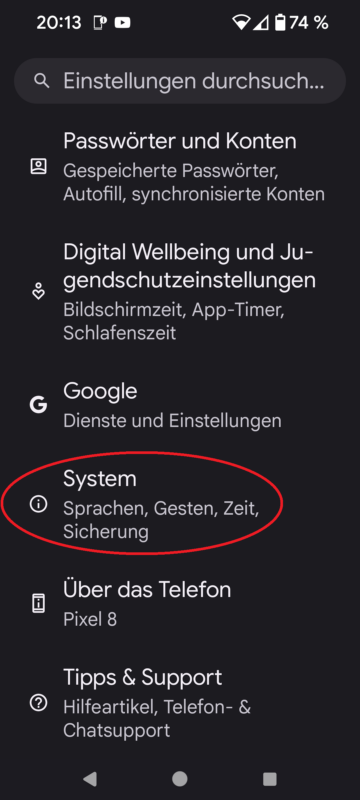
Dann drücken wir auf „{} Entwickleroptionen“
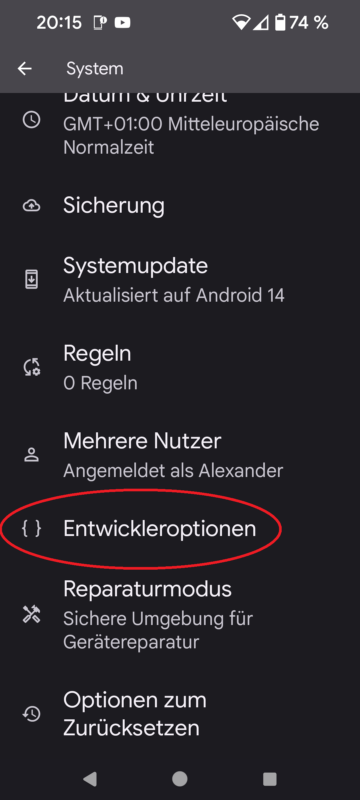
Dann gehen wir etwas weiter runter und aktivieren USB-Debugging:
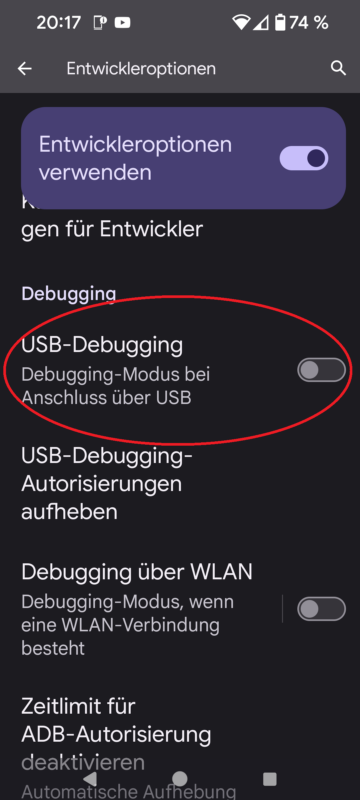
Bestätigen Sie, dass Sie Debugging zulassen möchten:
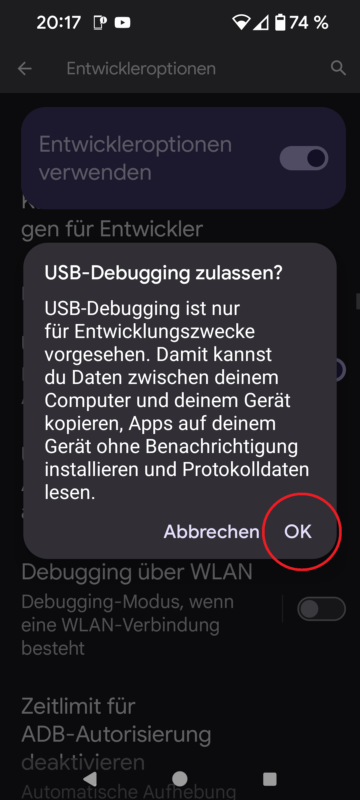
Anleitung: WLAN Debugging aktivieren
Dann aktivieren wir darunter Debugging über WLAN
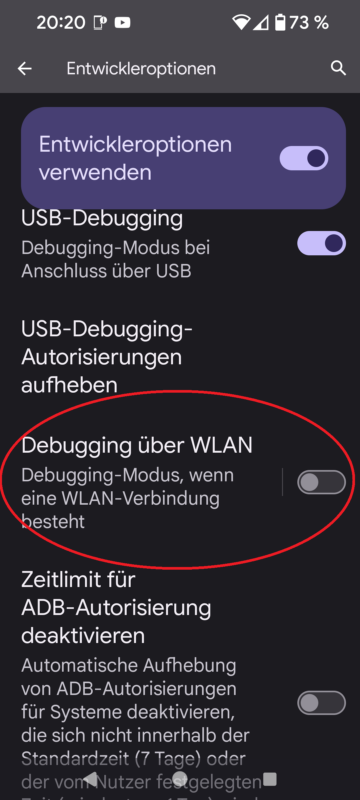
Dann lassen wir zu, dass das Handy über das WLAN erreichbar ist
Nun noch die Verbindung mit dem WLAN zulassen:
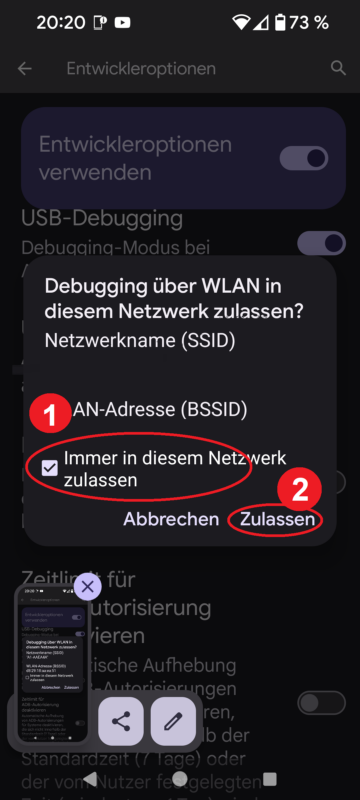
Dann drücken wir links daneben auf Debugging über WLAN direkt (nicht auf die Checkbox ![]() !!)
!!)
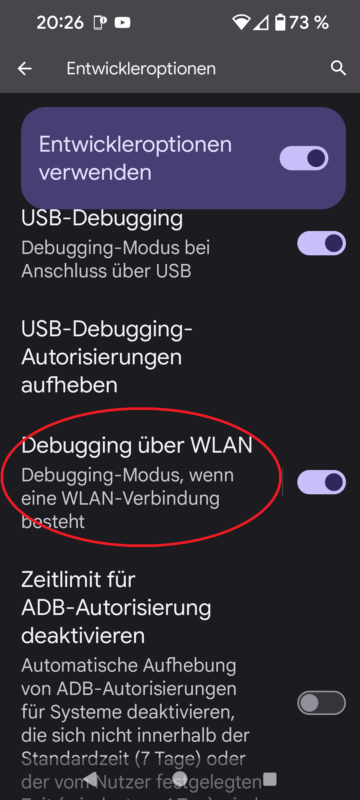
Dann wählen wir Gerät über einen Kopplungscode koppeln
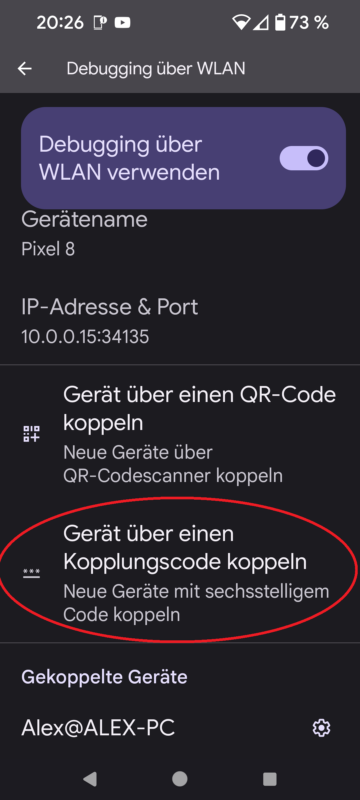
Dann erscheint folgender Dialog:
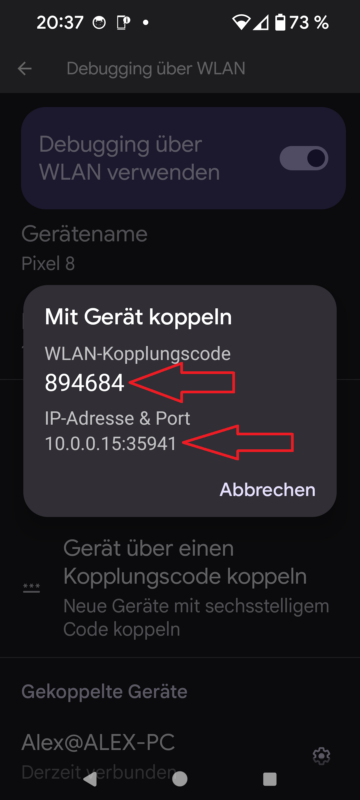
Mit diesen Zugangsdaten können wir das Telefon verbinden, öffnen wir dazu ein CMD Fenster (WIN + R dann cmd eingeben und CTRL + SHIFT und <enter> bzw. im Menü suchen und als Administrator ausführen) oder eine Powershell (als Administrator ausführen!) und tippen:
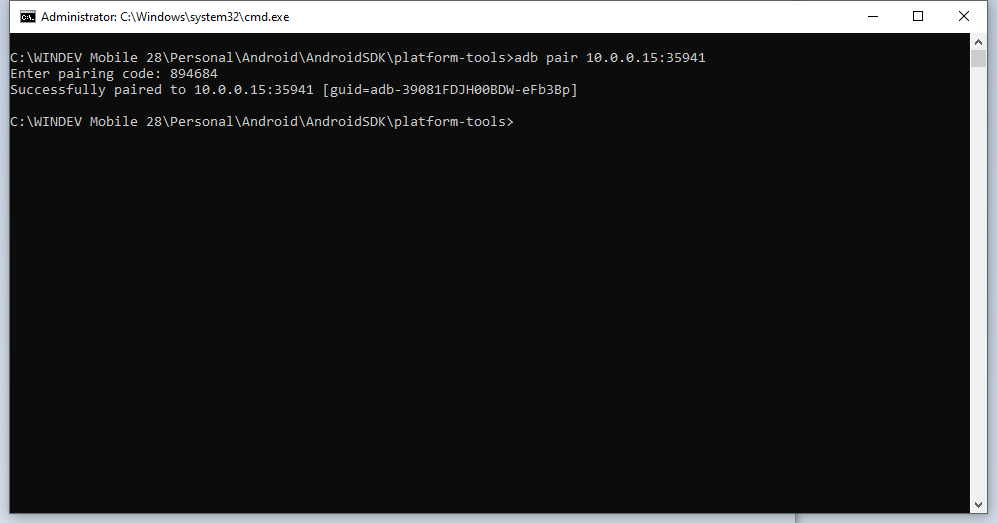
Also der Befehl lautet adb pair 10.0.0.15:35941 und <Enter> (die IP 10.0.0.15 und der Port 35941 sind von meinem Handy, bitte selbst schauen auf das Handy die IP-Adresse und Port sind auf Ihrem Handy!!)
Falls die adb.exe nicht gefunden wird unter WinDev for Mobile ist adb.exe unter C:\WINDEV Mobile 28\Personal\Android\AndroidSDK\platform-tools zu finden und unter Android Studio unter C:\Program Files (x86)\Android\android-sdk\platform-tools! Am Besten gleich in den Path aufnehmen! Anleitung unter https://www.thewindowsclub.com/adb-is-not-recognized-in-windows-11
Danach den Code eingeben: 894684 (Code vom eigenen Handy verwenden!!) wie am Android Handy nun steht, das Fenster schließt automatisch.
Nun haben wir den Debugging über WLAN vor uns da steht die IP + Port für die ADB Verbindung:
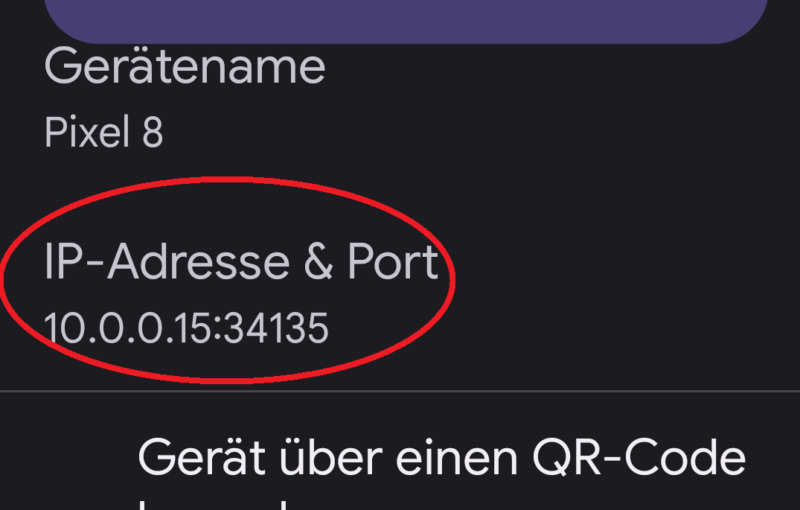
Dann verbinden wir uns mit ADB damit:
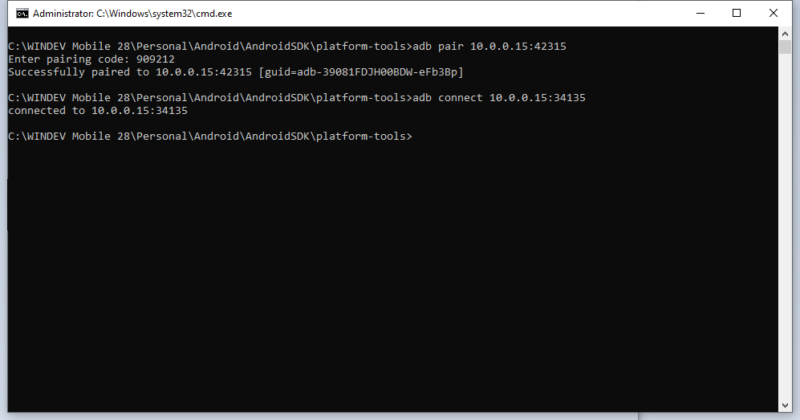
Dann geben wir adb connect 10.0.0.15:34135 ein und drücken <Enter> Die Daten stehen am Handy unter Gerätename (siehe ein Bild darüber!!)
So wir sind verbunden, wir können das Handy nun in Android Studio und WinDev for Mobile über WLAN finden!
Also wie immer „100 Jahre Garantie“, nee war ein Scherz, wie immer, alle Angaben ohne Gewähr, Anwendung auf eigene Gefahr und Verantwortung, ich übernehme keinerlei Haftung für Ausfälle, Datenverlust oder andere finanzielle Schäden.
Externe und auch Interne Links werden nicht überprüft und ich übernehme keine Haftung für deren Inhalt.
Happy coding!
